PbootCMS会话目录写入权限不足解决办法
PbootCMS必须要开启777写入权限的文件夹有以下三个
1、config 目录
存放授权码,数据库配置文件的文件夹
2、data 目录
存放sqlite数据库的文件夹
3、runtime 目录
存放日志文件的文件夹
当然,如果图方便,可以一次性给所有文件夹777权限,但是可能安全性上没有单独设置权限好。

WordPress个人博客网站
PbootCMS必须要开启777写入权限的文件夹有以下三个
1、config 目录
存放授权码,数据库配置文件的文件夹
2、data 目录
存放sqlite数据库的文件夹
3、runtime 目录
存放日志文件的文件夹
当然,如果图方便,可以一次性给所有文件夹777权限,但是可能安全性上没有单独设置权限好。
此处tags的链接指向所填scode分类下列表页,比如如果填写5,7,那么5下面的内容指向5,7下面的指向7。
{pboot:tags scode=*,*}
<a href=”[tags:link]”>[tags:text]</a>
{/pboot:tags}
如果是在内容页调用当前文章相关tags
判断id等于 {content:id} 即可
{pboot:tags id=*}
<a href=”[tags:link]”>[tags:text]</a>
{/pboot:tags}
此处的scode可以是当前栏目标签{sort:scode},详情页可配合tags={content:tags}来调用当前文章的相关相似文章
{pboot:list scode=* tags=’x,y’}
<p><a href=”[list:link]”>[list:title]</a></p>
{/pboot:list}
在后台【基础内容】-【站点信息】中找到【站点模板】选项
此项是下拉选项,只需要点击出现下拉框进行切换即可
文件夹操作介绍
在template文件夹下的新建其他文件夹就会自动显示在下拉列表中
在【全局配置】-【配置参数】-【安全配置】里找到模板子目录,就可以设置模板子目录了
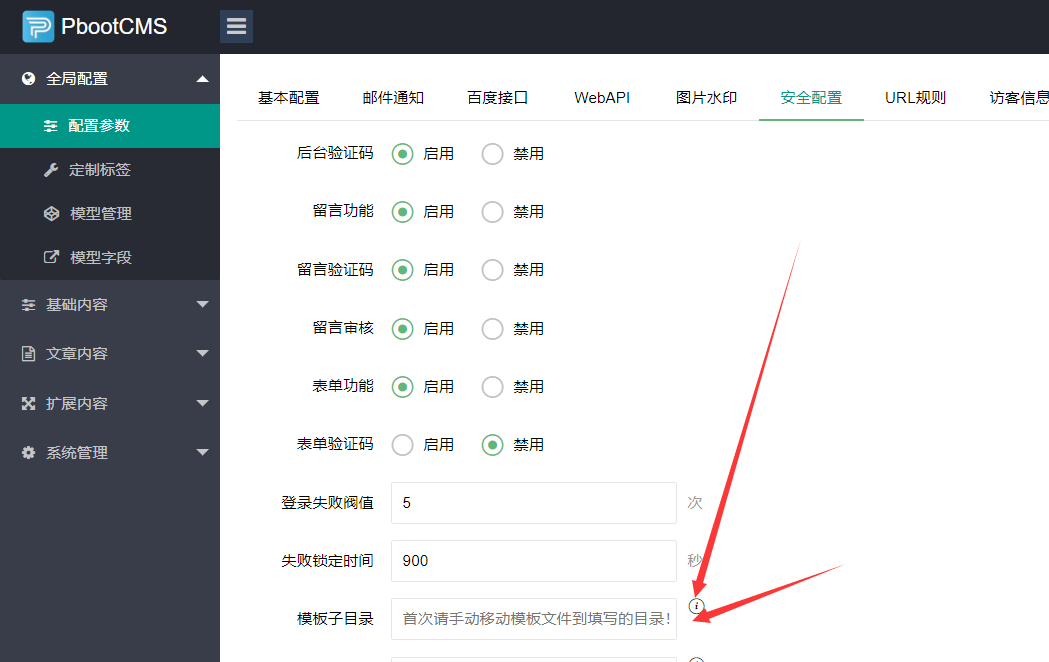
二级子目录需要把子目录文件夹放在template文件夹下的default文件夹下,如果您建立的是html文件夹,那么就填写html到模板子目录输入框中
如果是老版本文件放置到最新版本支持模板子目录的系统,可以新建一个html目录,待进入后台后再把模板子目录设置删除即可。
V1.2.2版本开始order排序进行调整,默认情况下置顶、推荐、头条具有优先显示,包括使用date、sorting、visits、likes、oppose时,那么如果要想按照自己的设置来可以使用自定义模式,可以自己任意组合:如order=’date desc,id desc’ 此时意味着将按照时间倒序,然后添加顺序倒序。如order=’sorting desc,id desc’ 将先按照后台排序,然后按照id倒序。
更多情况自己参照例子定义即可。
{pboot:list}
<a href= "[list:link]">[list:title]</a>
{/pboot:list}
|
如果需要只显示置顶内容
{pboot:list istop=1}
<a href= “[list:link]”>[list:title]</a>
{/pboot:list}
只显示置顶、推荐、头条、带图列表内容的参照上面示例进行修改即可
只显示置顶:istop=1
只显示推荐:isrecommend=1
只显示头条:isheadline=1
只显示带图:isico=1
只显示无图:isico=0
只显示有多图的:ispics=1
PbootCMS是全新内核且永久开源免费的PHP企业网站开发建设管理系统,是一套高效、简洁、 强悍的可免费商用的PHP CMS源码。如果程序使用的是SQLITE数据库类型,放入PHP(5.3+)空间即可直接使用。
简介:PbootCMS系统自带完整后台以及一套官方默认响应式模板,默认采用Sqlite数据库,放入PHP(5.3+)环境即可直接使用,另外,如果您是在服务器上那么需要到官网先免费获取授权码填写到后台相应位置才能打开网站前台
PHP版本要求:5.3+ (推荐使用 PHP 5.6 或者 PHP 7.3)
PHP.ini配置要求:开启Sqlite扩展,GD库扩展
建议使用PHPStudy软件,PHPStudy官方文档有搭建教程,搭建成功后新增一个测试站点域名,开启Apache和MySQL服务,网站目录选择存放PbootCMS的文件夹。
输入测试站点,即可查看前台和后台页面,本地测试无需填写授权码即可直接查看。
如果没有搭建经验,建议使用主机管理工具进行搭建。
配置好环境后,将您的域名解析到服务器主机地址,然后新建一个站点,将PbootCMS系统文件存放到站点目录下。先通过 http://域名/admin.php访问后台页面,登录后点击【全局配置】-【配置参数】输入从官网申请的免费授权码,前台就可以正常展示了。
总结:
配置的主要问题是伪静态的设置,可参考《》
标签作用:用于使用同一个后台建立多国语言网站或多区域网站
注:多语言站点通过cookie进行判断,如果未设置其他语言单独绑定域名,那么切换多语言后页面链接是相同的。
区域建站的意思是如果想一个域名实现不同网站功能,又不想通过不同后台进行控制时设置的,例如:一个后台下既想放置博客,又想放置网址导航,又想放置收藏的手册(三者不希望通过导航关联),如果用子目录或者其他方式显然更加麻烦,因为那样需要登录不同的后台,所以通过多区域建站可以很好的解决这一问题,直接在后台切换区域添加不同区域文章即可。
总结:多语言/区域建站对于公司来说多语言更适用;对于个人站长来说多区域建站更适用,可以在同一后台切换区域添加自己的不同类型网站文章,较为方便
1、在后台【系统管理】-【数据区域】添加相应的区域,具体参考默认区域
注:区域名称自行设置;
区域编码设置英文字母(判断多语言时需要用到);
如果不区分域名就不需要绑定域名(即都在同一域名下不需要添加,如果需要英文网站显示en.域名.com,则需要添加绑定对应的域名);
当需要更换以英文或者其他语言为主时才需要修改是否默认这一选项,一般是无需更改的(更改后第一次进入就会显示设置的默认语言)。

2、将多语言的模板放入模板目录,不同的语言均放在template下
3、站点信息和公司信息在切换多语言后台后需要重新填写
4、模板间添加多语言切换按钮
多语言切换按钮
<a href="{pboot:lgpath}&lg=cn" {pboot:if('{pboot:sitelanguage}'=='cn')}class="active"{/pboot:if}>切换中文</a>
<a href="{pboot:lgpath}&lg=en" {pboot:if('{pboot:sitelanguage}'=='en')}class="active"{/pboot:if}>切换英文</a>
|
注意:PB2.0开始lg前面用&符号,之前老版本用?符号
判断当前语言并高亮: {pboot:if(‘{pboot:sitelanguage}’==’cn’)}class=”active”{/pboot:if}
如下代码所示,直接在上线后的域名后加上sitemap或者sitemap.xml就可以直接访问PbootCMS的站点地图
站点地图为后台自动生成,无需任何操作,如果没有开启伪静态,那么中间需要添加index.php
若已经开启了伪静态则不需要添加
http://domain/index.php/sitemap http://domain/index.php/sitemap.xml |
站点地图主要用于各站长平台的sitemap推送,有助于网站的快速收录
以下截图即是本站提交过的记录,可以看到上面显示提取url数量339条,由此可见效果还是不错的
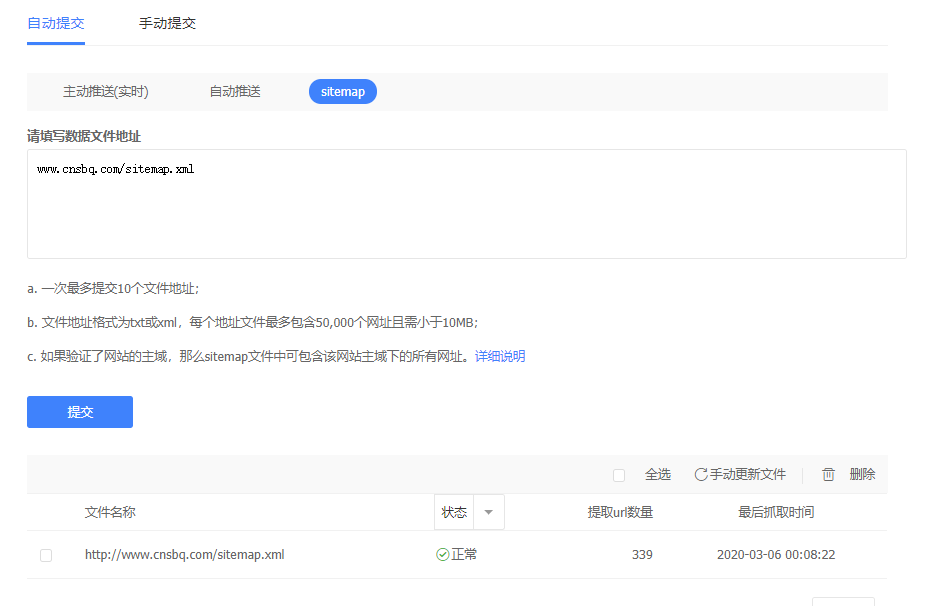
PbootCMS默认采用的是Sqlite数据库,系统自带完整后台以及一套响应式模板,放入PHP(5.3+)环境即可直接使用
线上搭建简易环境为:Apache 、 PHP5.6-PHP7.3 、 Mysql5.5+
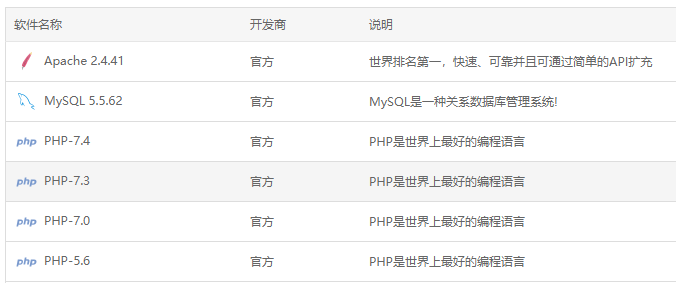
所以如果已经上线一段时间了,网站已经有较多内容后要想换成Mysql版本是很不方便的,以下就是快速将Mysql转换为Sqlite的教程。
转换为SQL格式(一)
第一步:找到data文件夹下的后缀为db的数据库文件,下载到本地
第二步:到各官方群【开发工具】文件夹下载下方截图所示的两个文件
解压下载的两个压缩包
sqlitestudio-3.1.1文件夹:这个工具的作用是打开管理Sqlite数据库,我们将使用这个工具导出Sql格式文件
SQLITE转MYSQL工具教程文件夹:这个文件夹放置的是Sql修复工具和晨星傲月提供的教学视频,基本上我们只需要按照视频流程操作就行了
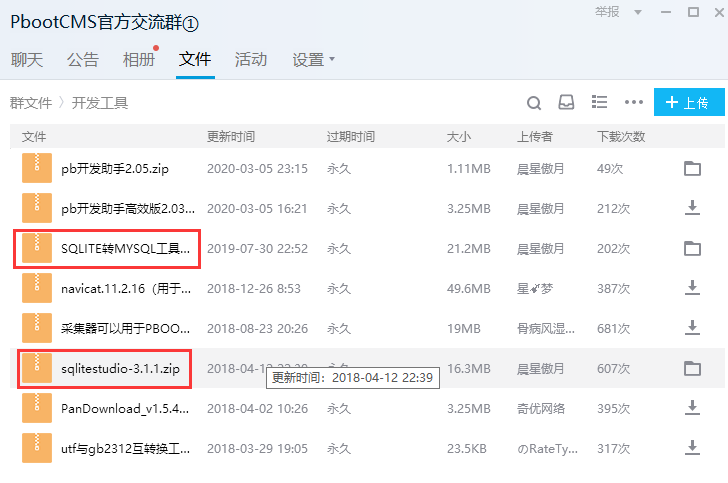
第三步:打开SqliteStudio文件夹下的SQLiteStudio应用程序
将我们下载的后缀为db的数据库文件拖到程序中,点击左上角导航栏的【工具】-【导出】选项
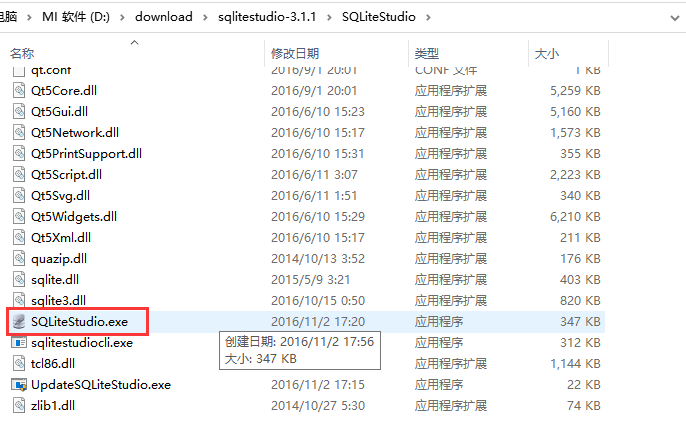
接下来会弹出一个选择框,我们选择默认的 数据库(代表所有数据)
点击Next
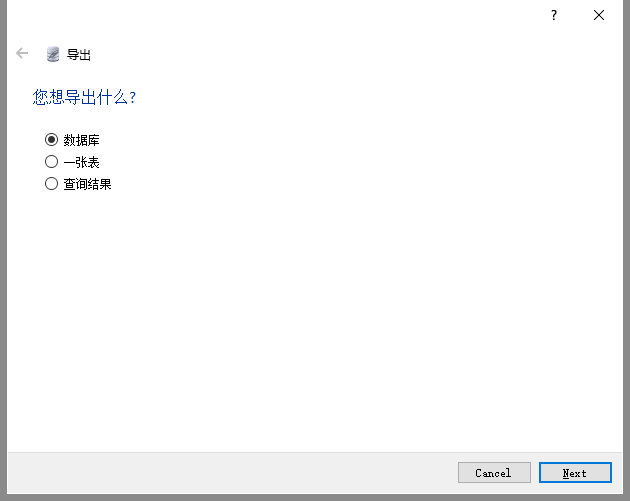
默认全选,即导出所有表的内容,点击Next
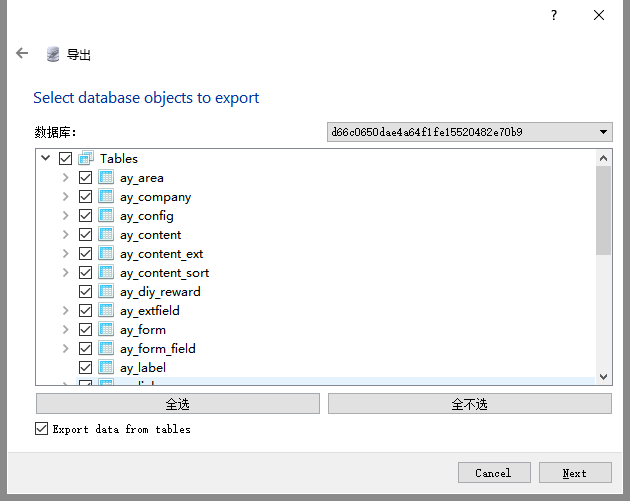
【导出格式】选择 SQL
【输出】点击右侧按钮选择输出后的位置,并设置输出后文件的名称
【导出编码】选择UTF-8
【导出格式选项】勾选最下面一条
最后点击【Finish】即完成SQL的初步流程了
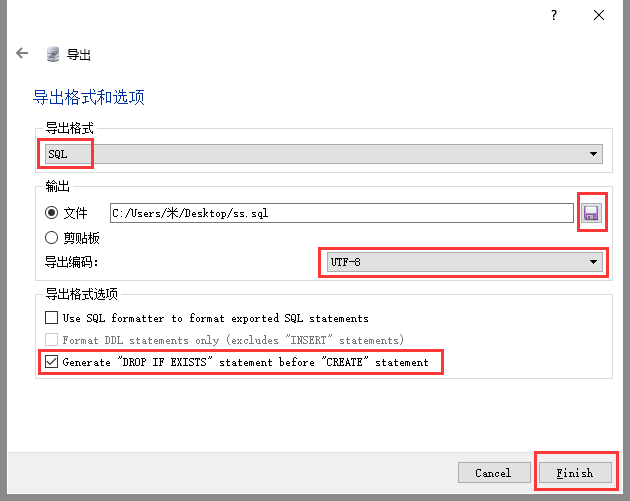
修复导出后的文件(二)
将导出后的SQL文件通过编辑器或者记事本打开
第一步:删除【– 表: ay_area】签名的所有内容
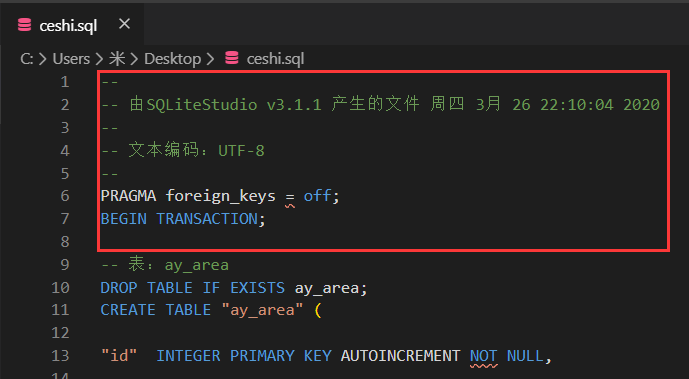
第二步:定位到第一个【索引】文字的位置,删除第一个索引开始后面的所有内容,最后重新保存
至此,转换流程便完成了,我们可以直接把转换好的SQL文件导入到Mysql中
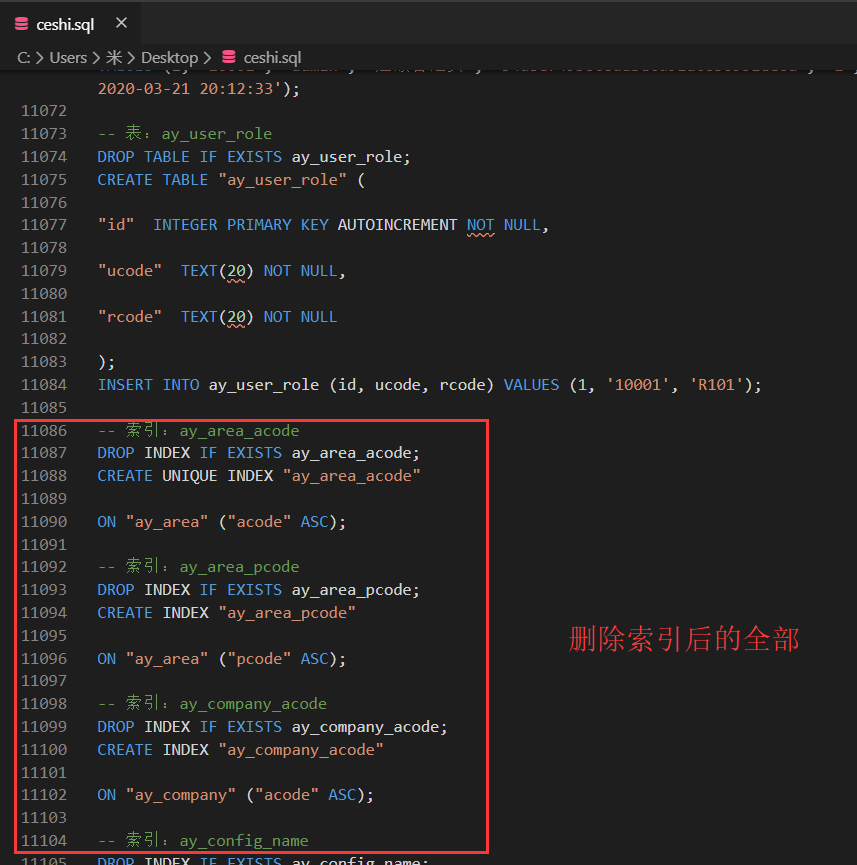
未检测到您服务器环境的sqlite3数据库扩展,请检查php.ini中是否已经开启该扩展!
另外,检测到您服务器支持pdo_sqlite扩展,您也可以修改数据库配置连接驱动为pdo_sqlite试试!
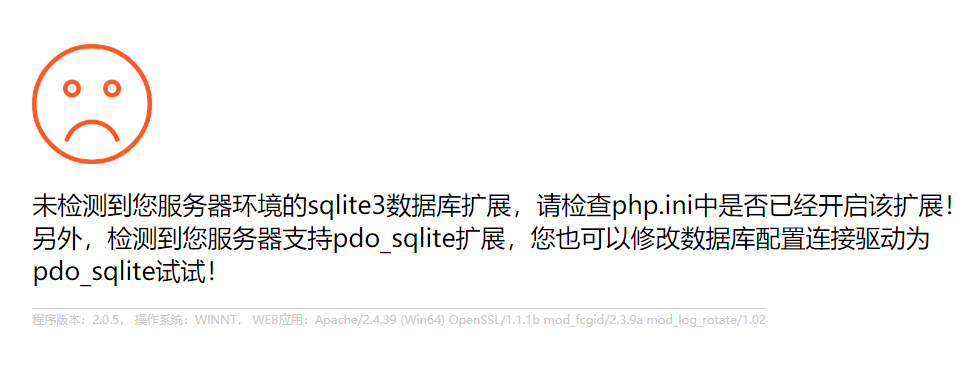
解决方法有两种,看具体情况选择:
第一种方法:把数据库配置连接驱动改为pdo_sqlite
按照提示把数据库配置连接驱动修改未pdo_sqlite,接下来照着图文操作下。
打开数据库配置文件/apps/config/database.php,找到’type’这一行,把sqlite改为pdo_sqlite
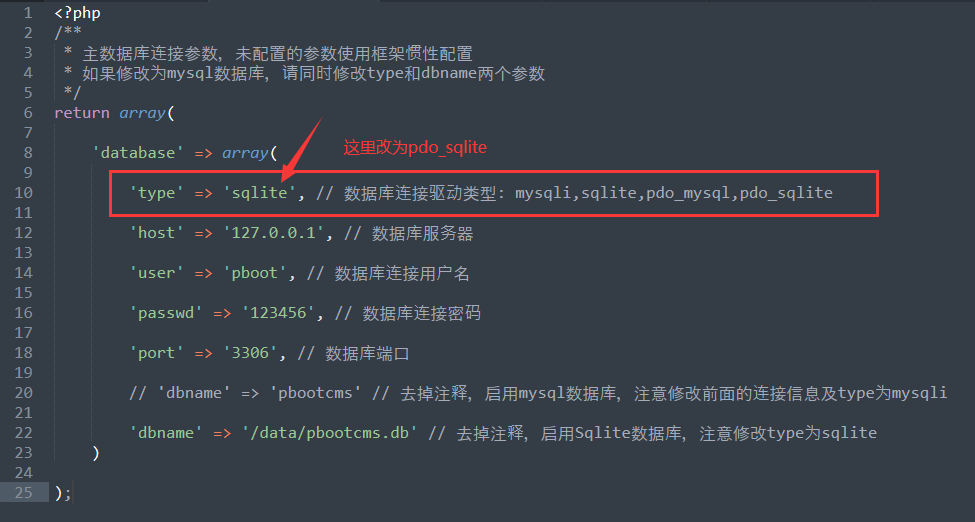
第二种方法:修改php.ini开启sqlite3扩展
按照提示信息操作,检查php.ini中是否已经开启sqlite3扩展,未开启则开启之。这边用phpstudy pro来做个演示,按照下面截图操作。
1、打开软件,找到设置-配置文件-php.ini-php7.3.4nts(网站使用的php版本,具体按照自己的选择)点击打开

2、快捷键ctrl+f调出查找框,输入sqlite3点击查找,找到;extension=sqlite3,然后去掉前面的分号(;)接着快捷键ctrl+s保存。
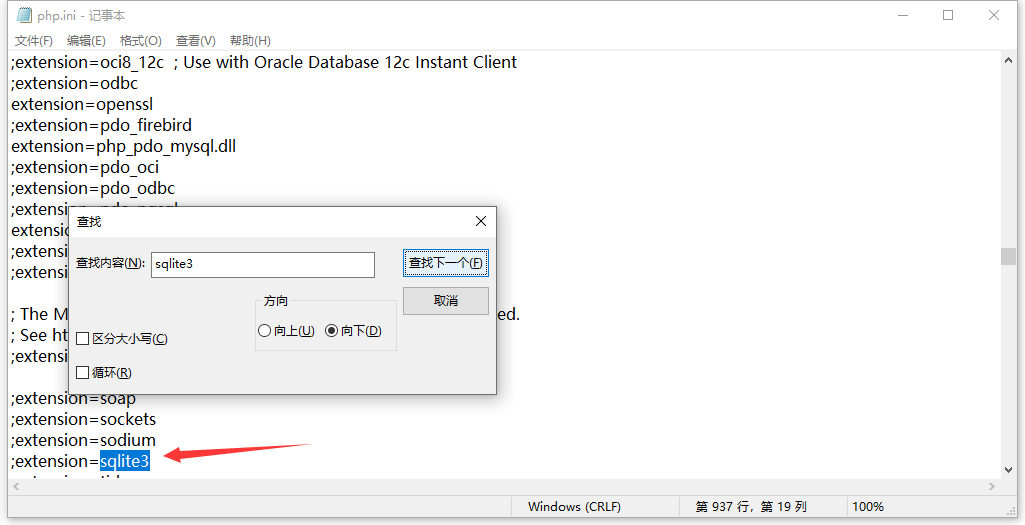

3、重启服务,看使用的服务,选择apache重启或者nginx,服务重启后就ok了。
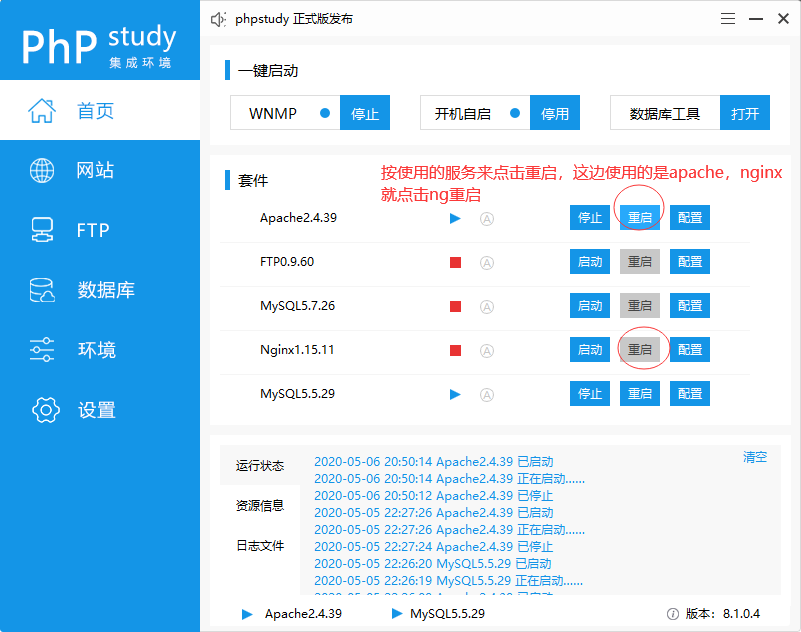
<IfModule mod_rewrite.c>
Options +FollowSymlinks
RewriteEngine On
RewriteCond %{REQUEST_FILENAME} !-d
RewriteCond %{REQUEST_FILENAME} !-f
#如果页面出现"No input file specified." 请注释第一条,启用第二条
RewriteRule ^(.*)$ index.php/$1 [QSA,PT,L]
#RewriteRule ^(.*)$ index.php [E=PATH_INFO:$1,QSA,PT,L]
</IfModule>
|
这里有一条很重要备注提示:
#如果页面出现”No input file specified.” 请注释第一条,启用第二条。
在Apache服务器上,采用模块化运行与采用fastcgi运行方式的伪静态是有差别的,系统默认开启的规则是Apache采用模块化运行方式时需要配置的伪静态规则,而如果您当前的Apache采用fastcgi模式运行PHP,那么使用默认伪静态规则就会出现“No input file specified.”的错误提示。原因是Apache采用fastcgi模式的时候,不能识别PATH_INFO路径,报错如下:
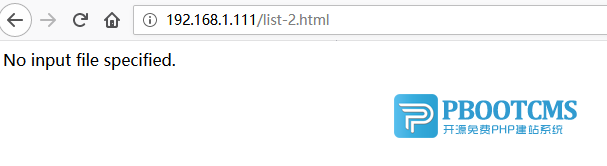
所以在windows下很多人安装PbootCMS的时候都没出现这个问题,因为大部分windows用户安装的Apache是采用模块化运行方式的,而在linux上以及在少量windows系统用户采用fastcgi运行模式。如果你采用fastcgi运行方式的时候出现此类提示,只需要把规则改为如下即可(即启用备用规则):
RewriteRule ^(.*)$ index.php [E=PATH_INFO:$1,QSA,PT,L]